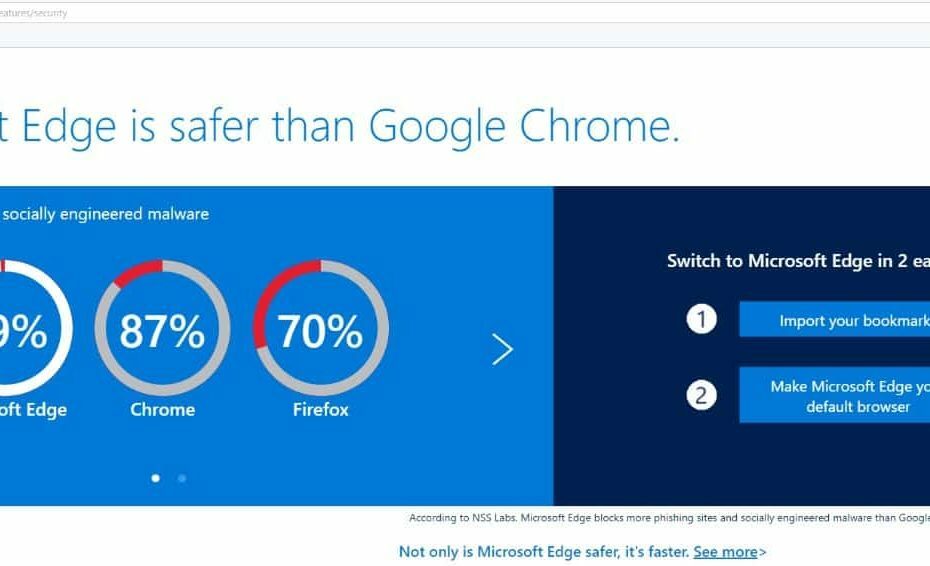Цю проблему може спричинити забагато програм, що працюють паралельно
- Є багато причин, чому такий браузер, як Opera, уповільнює сеанс завантаження.
- Якщо у вас погане з’єднання з Інтернетом, це може сповільнити швидкість завантаження.
- Очищення даних веб-перегляду може допомогти вирішити проблему низької швидкості завантаження в Opera.

Ось що може робити Opera:
- Оптимізуйте використання ресурсів: ваша оперативна пам'ять використовується ефективніше, ніж в інших браузерах
- Покращена конфіденційність: безкоштовний і необмежений інтегрований VPN
- Без реклами: вбудований блокувальник реклами пришвидшує завантаження сторінок і захищає від видобутку даних
- Зручний для ігор: Opera GX — це перший і найкращий браузер для ігор
- Завантажити Opera | Opera GX
Тривалий час Opera була одним із найкращих браузерів на ринку. Це через його послідовність у збереженні своїх функцій незмінними та актуальними. Однією з найкращих особливостей браузера Opera є швидкість. Так само він використовує розширену систему для прискорення сеансів перегляду та завантажень.
Однак деякі користувачі скаржаться на низьку швидкість завантаження Opera. Це означає, що для завершення завантажень потрібно багато часу. Наприклад, файл розміром 250 Мб не повинен займати більше 3-4 хвилин. Таким чином, це стає проблемою, якщо це займає надто багато часу або не рухається з певної точки протягом тривалого часу.
Крім того, причинами можуть бути проблеми з апаратним забезпеченням, проблеми з браузером, застарілі програми чи ОС тощо. Крім того, ця проблема стосується кожної частини веб-переглядача, оскільки a низька швидкість завантаження означає, що швидкість Інтернету відносно низька. Це може бути дуже неприємно зустрічатися в нашому повсякденному житті.
Тим не менш, проблема не є критичною, і не варто панікувати, якщо ви зіткнулися з нею. У цій статті пояснюється, як виправити низьку швидкість завантаження браузера Opera та зробити його швидшим.
Чому швидкість завантаження мого браузера така низька?
1. Погане підключення до Інтернету
Однією з найпоширеніших причин низької швидкості завантаження в браузері є погане підключення до Інтернету. Щоразу, коли виникає проблема з маршрутизатором або Wi-Fi, це впливає на роботу ваших браузерів.
Це тому, що їм потрібне стабільне підключення до Інтернету, перш ніж безперешкодно завантажувати ваші файли. Отже, проблеми з маршрутизатором або кабелем вплинуть на швидкість завантаження веб-переглядача.
2. Втручання сторонніх програм
Такі програми, як антивірус і VPN, можуть спричинити проблеми з діяльністю вашого веб-переглядача, як-от завантаження. Антивірусні програми допомагають захистити ваш пристрій від інтернет-загроз і шкідливих програм, які можуть проникнути на ваш пристрій.
Однак під час цього антивірус може заблокувати вільне проходження вашого завантаження. Це відбувається, коли він виявляє загрозу в з'єднанні. Існують інші способи, якими програми сторонніх розробників можуть втручатися у ваш браузер. Ми покажемо вам, як це виправити, переходячи до статті.
3. Занадто багато програм, що працюють паралельно з браузером Opera
Деякі програми використовують багато з’єднань з Інтернетом. Крім того, деякі займають багато пам’яті пристроїв. Ці програми можуть повільно завантажувати веб-переглядач.
4. Застаріла версія браузера
Є багато речей, які можуть піти не так, якщо запустити застарілий браузер. Однак це заважає браузеру функціонувати так, як він повинен. Оновлення завжди доступні для таких програм, як браузер Opera.
Вони допомагають виправити лазівки в попередній версії, а також виправити помилки, що впливають на неї. Отже, якщо у ваших браузерах немає цих оновлень, вони не працюватимуть належним чином і можуть спричинити повільне завантаження Opera.
5. Проблема зі старими кешами та файлами cookie
Деякі браузери збирають інформацію з ваших веб-сайтів і зберігають її в кеш-пам’яті та файлах cookie вашого браузера. Ця інформація допоможе швидше та плавніше завантажувати веб-сайти.
Однак вони можуть загрожувати вашому браузеру, коли стають старими або пошкодженими. Отже, старі кеші та файли cookie у ваших браузерах можуть уповільнити швидкість завантаження.
Якщо ви шукаєте найкращий веб-переглядач для завантаження для чудового Інтернету, ми рекомендуємо браузер Opera. Він поставляється з такими функціями, як Adblocker і багатьма розширеннями.

Опера
Збільште швидкість Інтернету, встановивши автоматичні файли cookie та очищувач кешу.
Де режим Opera Turbo?
- Запустіть браузер Opera і натисніть на Кнопка меню.
- Виберіть Налаштування, а потім натисніть Уподобання.
- Натисніть на Просунутий і виберіть особливості зі спадного меню.
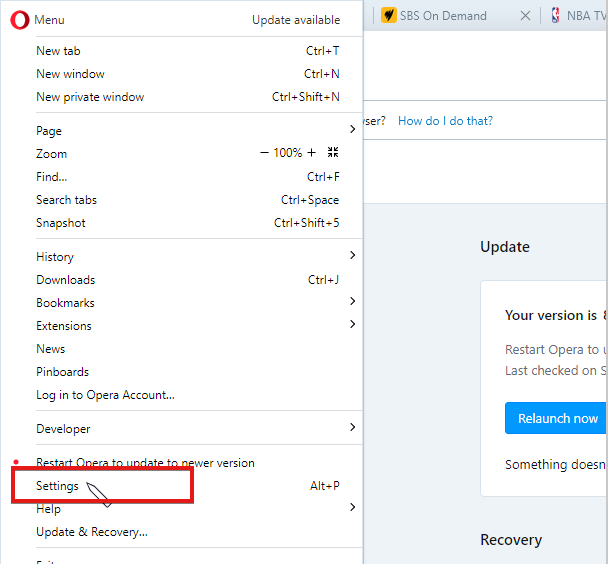
- Виберіть Опера Турбо, потім увімкніть Увімкніть Opera Turbo варіант.

Перезапустіть браузер і насолоджуйтеся функцією Opera Turbo.
Як виправити низьку швидкість завантаження в Opera?
1. Перевірте підключення до Інтернету
Якщо ви використовуєте дротове підключення до Інтернету, вам слід переключитися на бездротове з’єднання для швидшої швидкості Інтернету. Також може допомогти перезавантаження маршрутизатора.
2. Закрийте іншу паралельно запущену програму
- На Пуск Windows меню, пошук Диспетчер задач і запустіть його.
- Виберіть Подробиці з варіантів.
- Виберіть Мережа зі спадного меню.

- Клацніть програми, для яких ви хочете завершити завдання, і натисніть Завершення завдань.
Це закриє програми, які спільно використовують підключення до мережі, і збільшить швидкість завантаження.
3. Очистити дані браузера
- Запустіть браузер Opera.
- Натисніть Ctrl+Shift+Del клавіші для підказки Видалення даних про переглянуті сторінки.
- Переконайтеся, що ви вибрали Кешувати зображення та файли.

- Натисніть на Очистити дані.
Це видалить старі та пошкоджені дані, які можуть уповільнити ваш браузер.
- 3 способи встановлення та видалення Opera за допомогою групової політики
- 50 найкращих комбінацій клавіш для використання в браузері Opera
- Апаратне прискорення Opera: як і навіщо його вмикати/вимкнути
4. Оновіть браузер Opera
- Запустіть браузер Opera і натисніть Кнопка меню.
- Виберіть Оновлення та відновлення зі спадного меню.

- Почекай Оновлення Opera шукає оновлення.
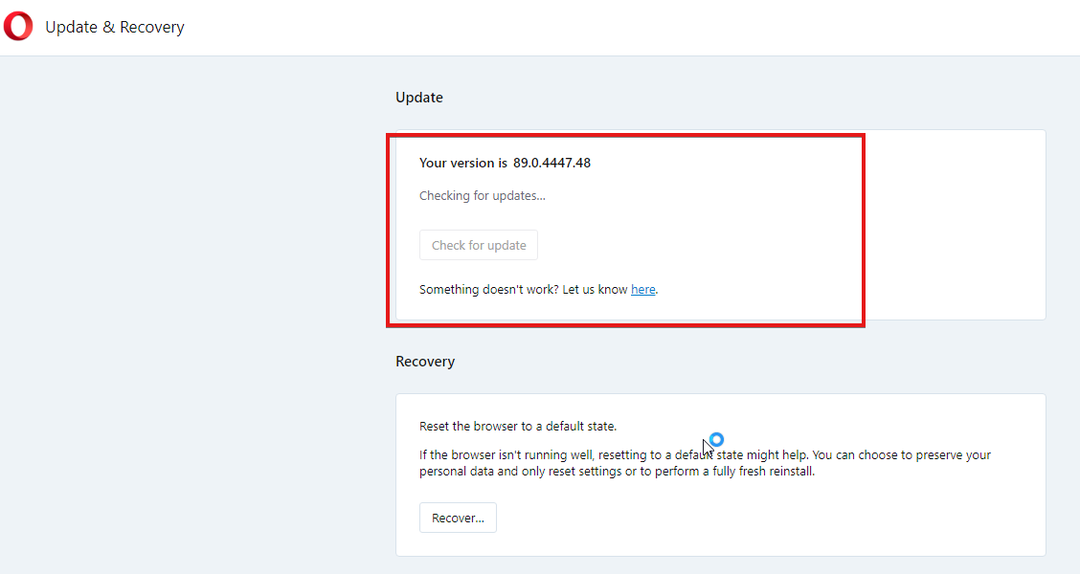
Якщо такі доступні, вони встановляться автоматично.
5. Закрийте вкладки, якими ви не користуєтеся під час завантажень
Коли у вашому браузері відкрито кілька вкладок, це може вплинути на швидкість завантаження. Таким чином, закриття вкладок, які в даний момент не потрібні, збільшить швидкість Інтернету у вашому браузері.
Як збільшити швидкість завантаження Opera?
1. Підключіться до стабільного інтернет-з’єднання: це допоможе вашому веб-переглядачу плавно переглядати Інтернет і завантажувати файли без перерв.
2. Очистіть кеш і файли cookie браузера Opera: Це видалить старі та пошкоджені дані, що спричиняють проблеми, у вашому браузері.
3. Закрийте вкладки, якими ви не користуєтеся: закриття вкладок, з якими ви не працюєте, збільшить швидкість Інтернету для завантаження.
Для отримання додаткової інформації про те, як виправити низьку швидкість завантаження у ваших браузерах, перегляньте наш спеціальний посібник.
На закінчення ми рекомендуємо користувачам переглянути нашу статтю про найкращі браузери для завантаження великих файлів. Це допоможе їм швидше та легше завантажувати великі файли.
Повідомте нам, чи підказки спрацювали для вас, а також у розділі коментарів.
 Виникли проблеми?Виправте їх за допомогою цього інструменту:
Виникли проблеми?Виправте їх за допомогою цього інструменту:
- Завантажте цей інструмент відновлення ПК на TrustPilot.com отримав оцінку «Чудово». (завантаження починається на цій сторінці).
- Натисніть Розпочати сканування щоб знайти проблеми з Windows, які можуть спричиняти проблеми з ПК.
- Натисніть Відремонтувати все для вирішення проблем із запатентованими технологіями (Ексклюзивна знижка для наших читачів).
Restoro завантажив 0 читачів цього місяця.